Gérer des versions de Flutter avec Flutter Version Management (FVM)
Etant sur la version récente de Flutter (à ce jour 2.2.3), il n'est pas possible d'exécuter une application d'une version antérieure (1.22.5 par exemple). Flutter Version Management (FVM) permet de gérer différentes versions de Flutter et d'en utiliser une spécifiquement pour un projet.
Installation de FVM
Une installation est possible avec Homebrew sur macOS et se fait ainsi :
brew tap leoafarias/fvm
brew install fvm
Installation d'une version de Flutter
# fvm install {version}
fvm install 1.22.5
Définition de la version installée pour un projet
Depuis l'invite de commande, il faut se rendre dans le répertoire du projet et saisir cette commande :
# fvm use {version}
fvm use 1.22.5

Un dossier .fvm sera crée dans le répertoire du projet avec une copie du SDK pour la version utilisée.
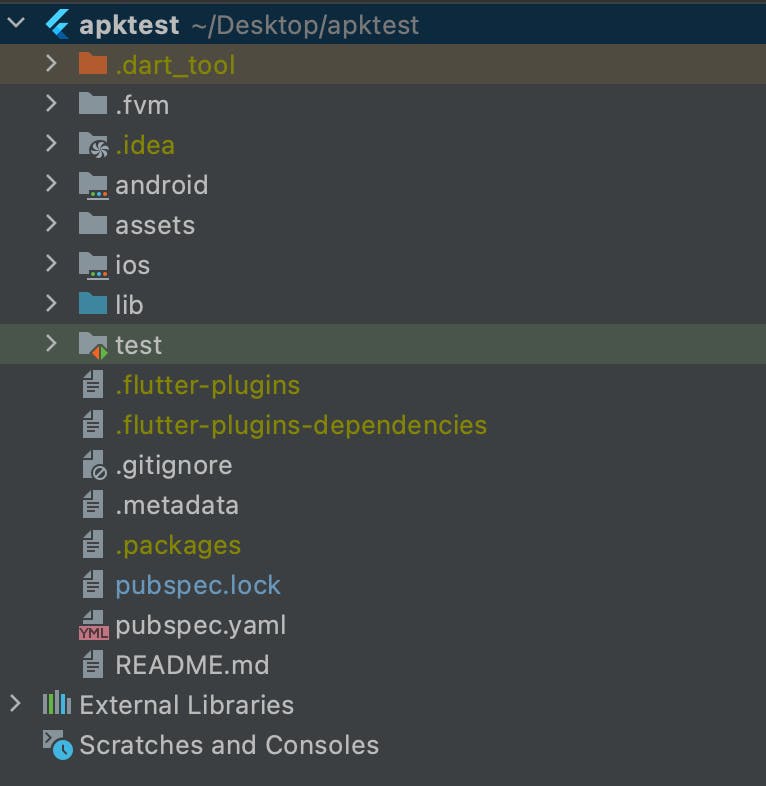
Execution du projet avec la version installée
Sur Android Studio (version macOS), il faut sélectionner dans la barre Android Studio > Préférences. Dans la section Languages & Frameworks, sélectionner Flutter et pour le Flutter SDK Path définir le chemin du SDK depuis le dossier .fvm.
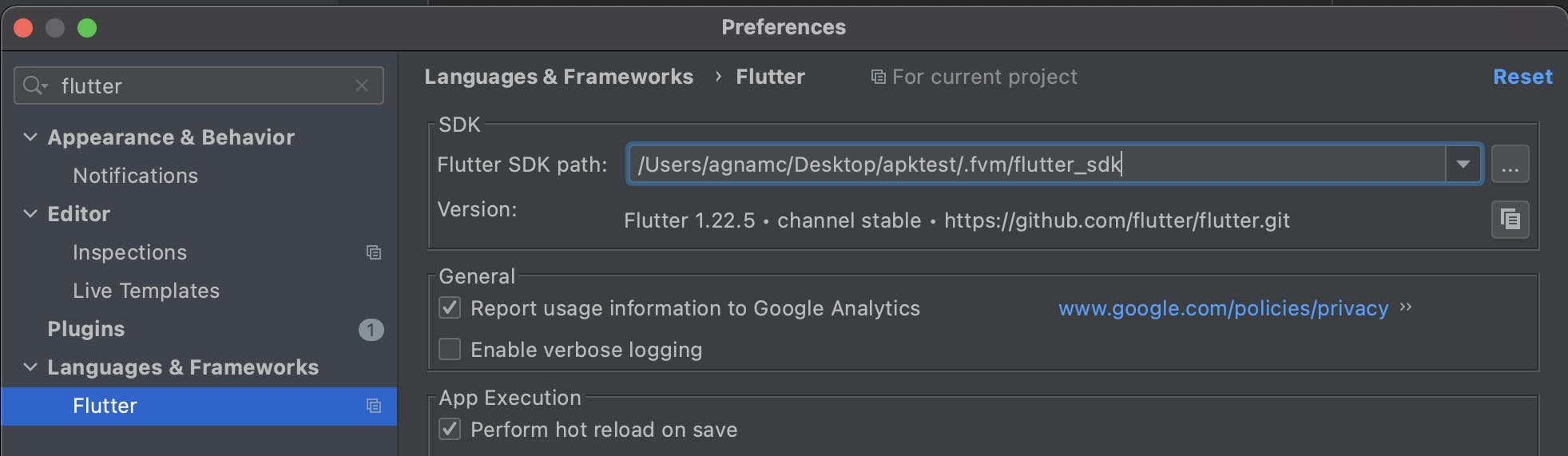
Une fois que c'est fait, il est possible d'exécuter le projet avec cette version.
